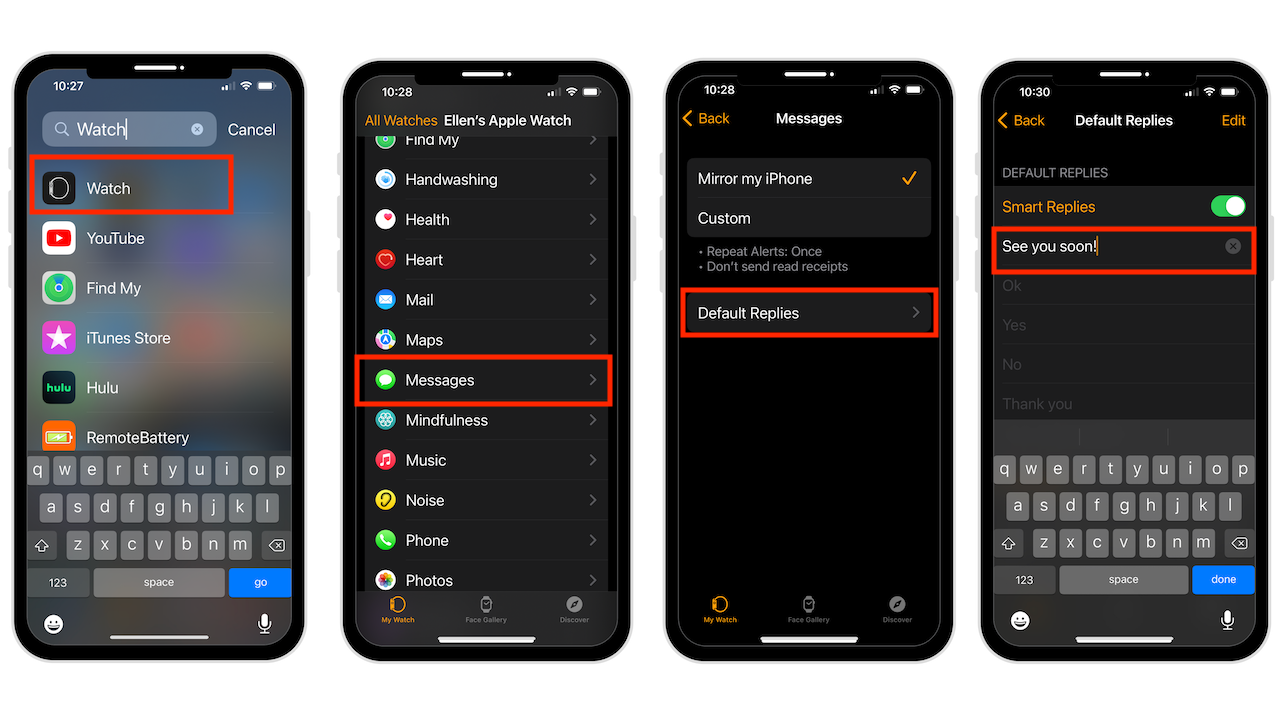Apple Watch 的一項顯著功能和優點是可以快速查看和回复您的消息。最快的回復不是口述或打字,而是使用 Apple Watch 上的默認回复。
默認回复讓您可以一鍵發送預設信息。此外,您可以編輯列表並添加自己的回复,以便在 Apple Watch 上更方便地發送消息。
如何在 Apple Watch 上使用默認回复
當您在 Apple Watch 上收到消息通知時,輕點通知以在“消息”應用中展開對話。
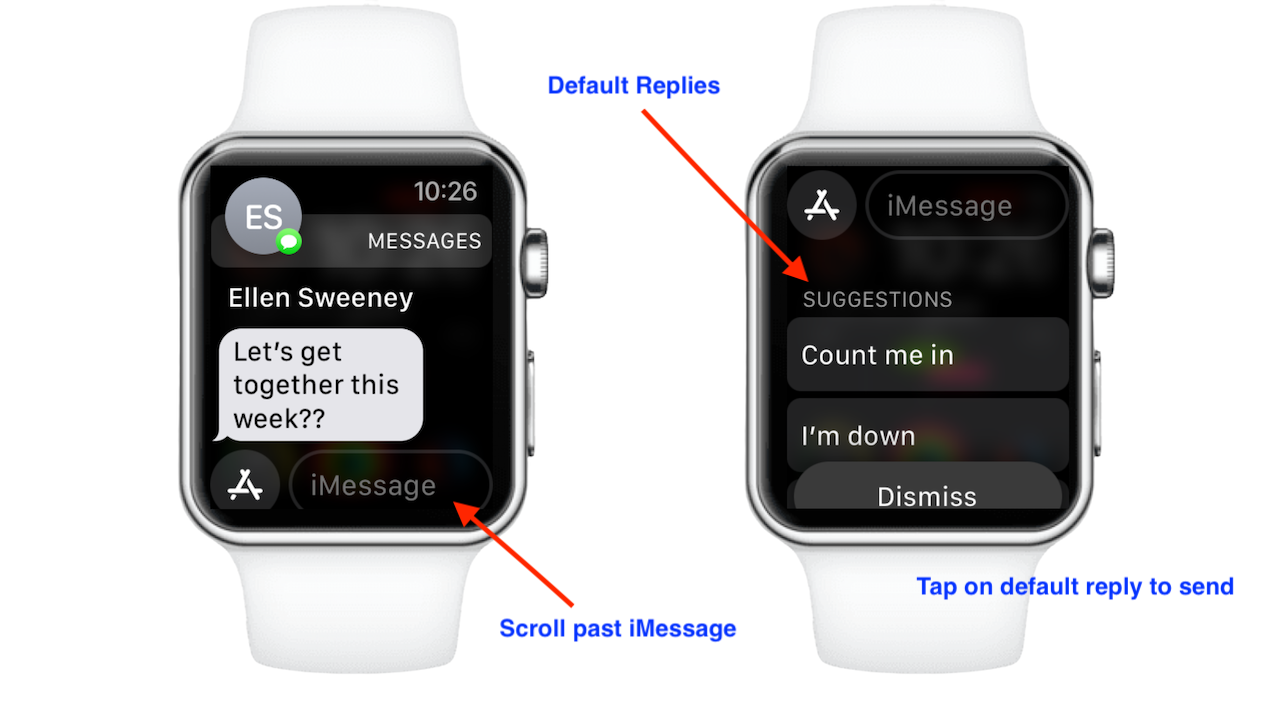
現在使用 Digital Crown 向下滾動到 iMessage 區域和建議部分。
在這裡您可以找到您的默認回复列表。要發送回复,請點擊,它會立即發送。
img src=”https://tngd.sergeswin.com/bc/wp-content/uploads/sites/4/2023/01/e5a682e4bd95e59ca8-apple-watch-e4b88ae887aae5ae9ae7bea9e5928ce4bdbfe794a8e9bb98e8aa8de59b9ee5a48d.png”width=”709″ height=”399″>
如何在 Apple Watch 上自定義默認回复列表
您的 Apple Watch 提供許多預製響應。例如,此功能可讓您輕按一下即可回复包含許多不同消息的文本。但您可能想要自定義您的回复。
打開 Watch 應用程序 選擇消息 點擊默認回复 滾動到底部並點擊添加回复 使用鍵盤,鍵入您的消息並點擊完成
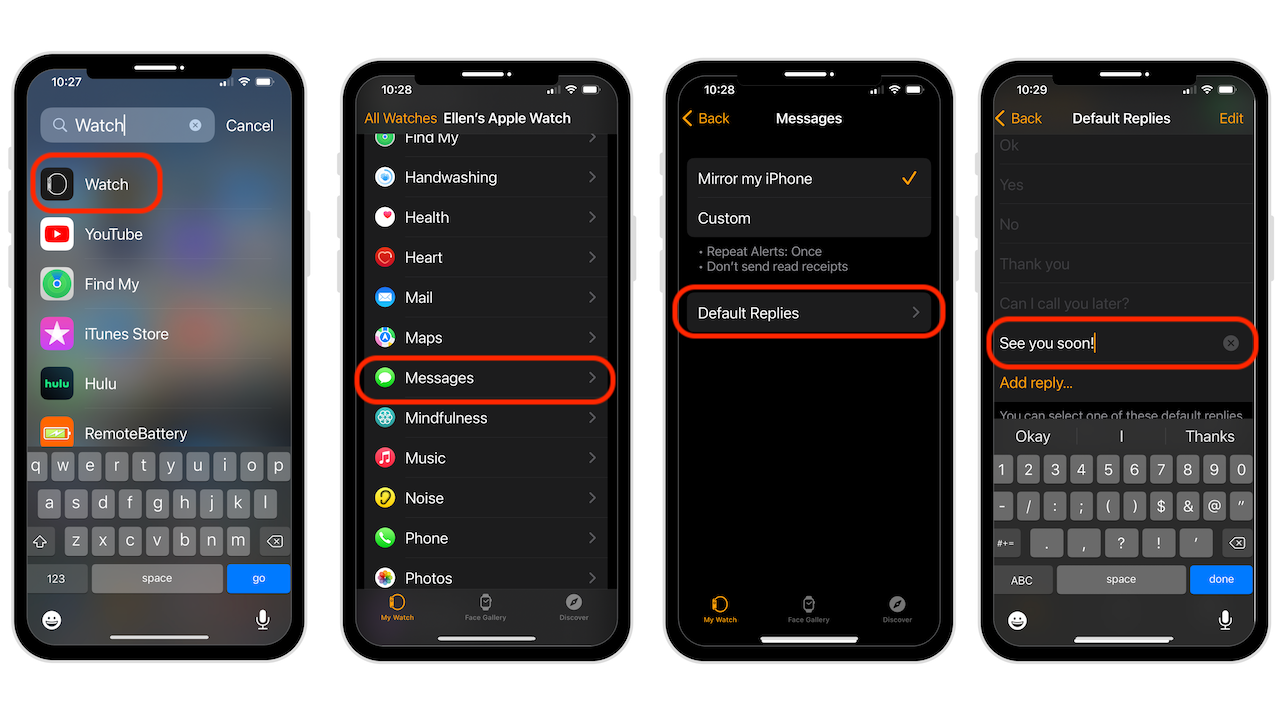
您現在會在列表底部看到一條新的自定義消息。
重新排列您的回复
當您創建自定義消息時,它最終會出現在回复的底部。您可以將其移至頂部或列表中的任何位置。
在默認回复屏幕上,點擊右上角的編輯。使用右側的手柄,將自定義消息拖動到您想要的位置,然後鬆開。如果您願意,可以重新排列所有消息。完成列表排列後點擊完成。
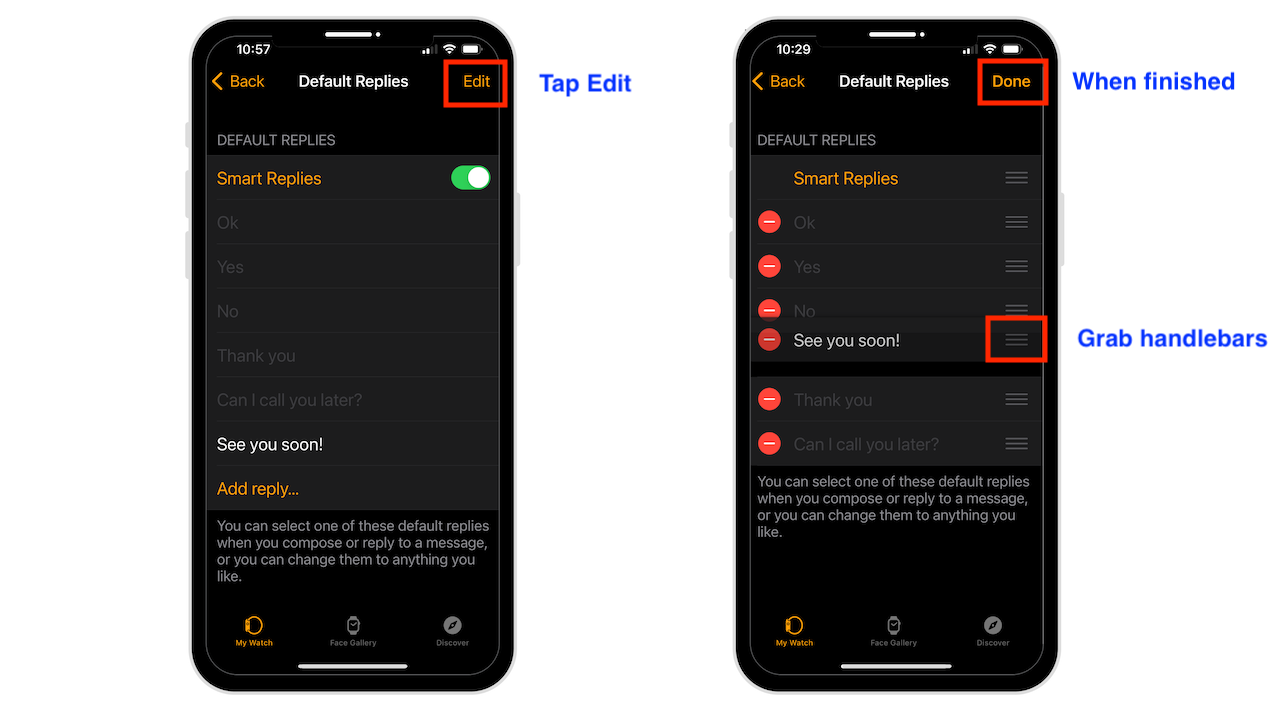
什麼是智能回复
如果啟用了智能回复,您的自定義消息可能不會出現在 Apple Watch 列表的頂部。智能回復會根據您收到的消息確定它認為您想要使用的回复的優先級。
您可以通過以下方式禁用智能回复:
打開 Watch 應用 點擊消息 選擇默認回复 關閉智能回复
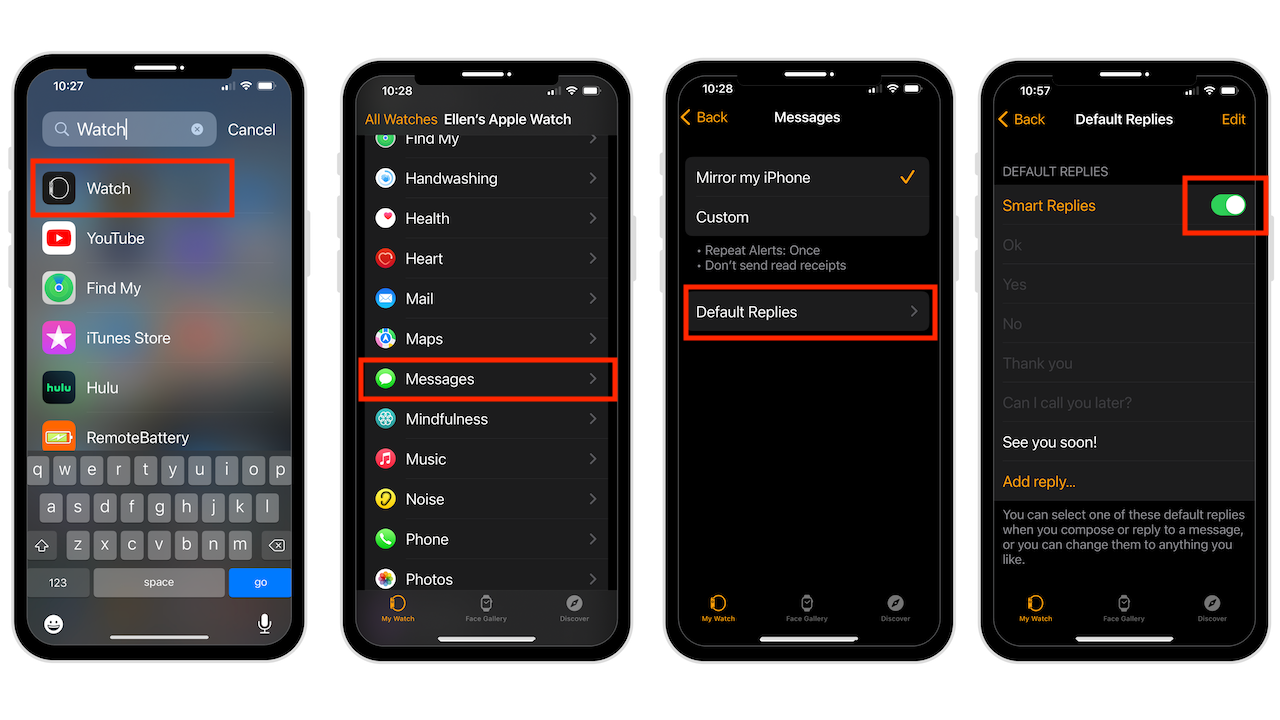
現在您的自定義回復將出現按照您設置的順序。如果您保持智能回復開啟,您仍會在回复列表中看到您的自定義回复。
編輯或刪除自定義回复
要編輯或刪除自定義回复:
打開 Watch 應用 點擊消息 選擇默認回复 選擇您要編輯的回复 使用鍵盤進行更改 完成後點擊返回
要刪除回复:
點擊右上角的編輯 選擇紅色減號 點擊立即刪除 點擊完成
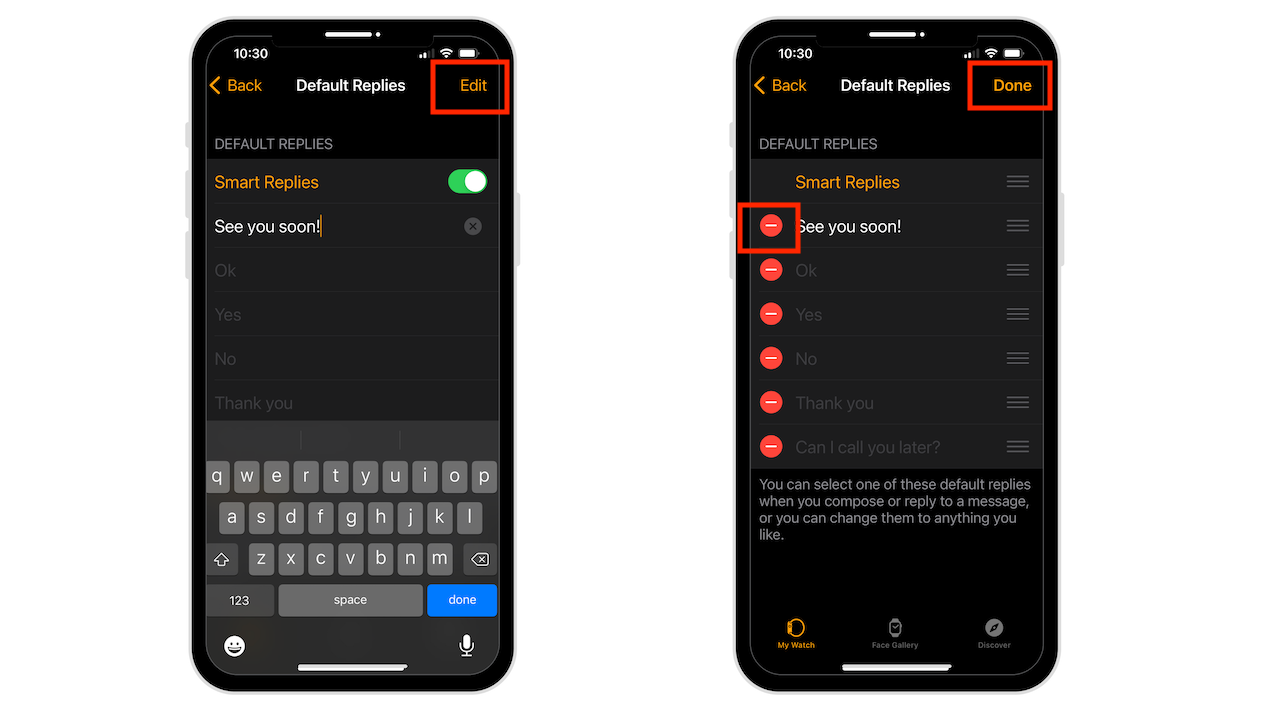
如何使用您的自定義回复
當您在 Apple Watch 上收到一條短信時,輕點該信息,滾動直到看到建議,然後您的自定義回復將在下方。點擊您要使用的那個,它會立即發送,您會在消息屏幕上看到它。
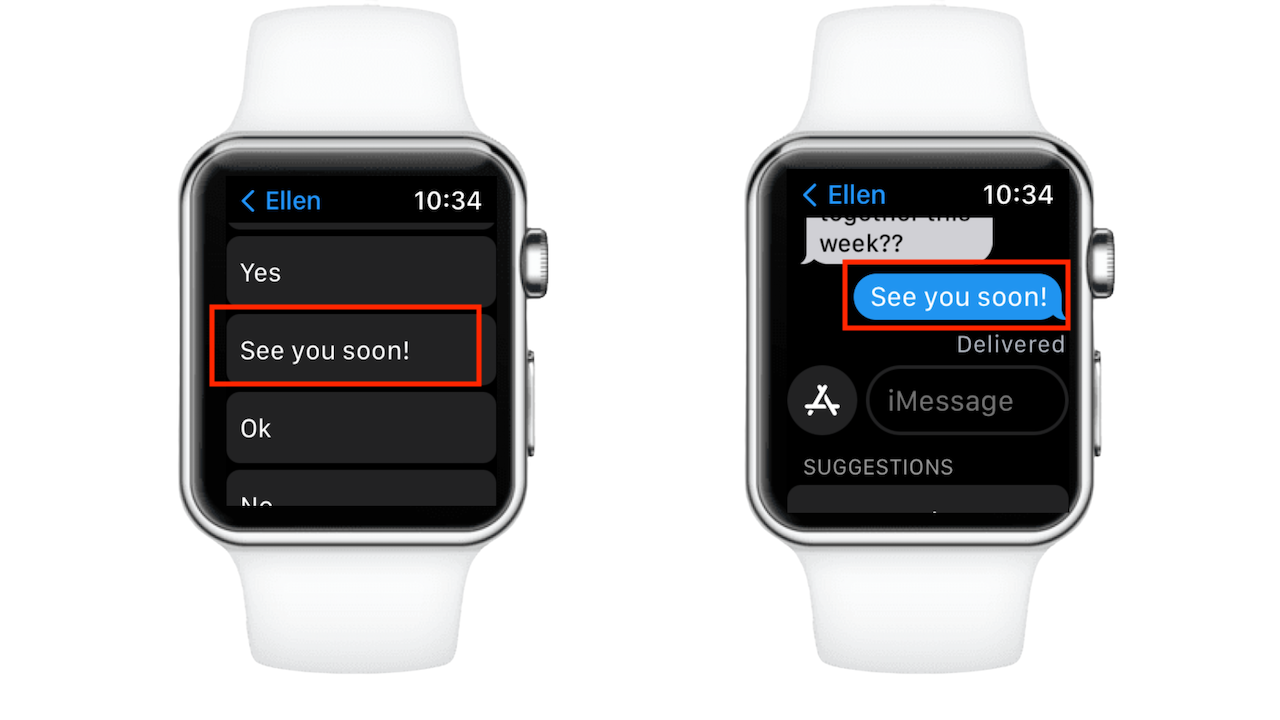
結論
在 Apple Watch 上設置和使用自定義短信回复很簡單。它將使您能夠快速回复您在旅途中收到的任何短信。
需要有關您的設備的幫助?我隨時可用免費諮詢。
喜歡視頻嗎?前往我的 YouTube 頻道獲取更多精彩提示。